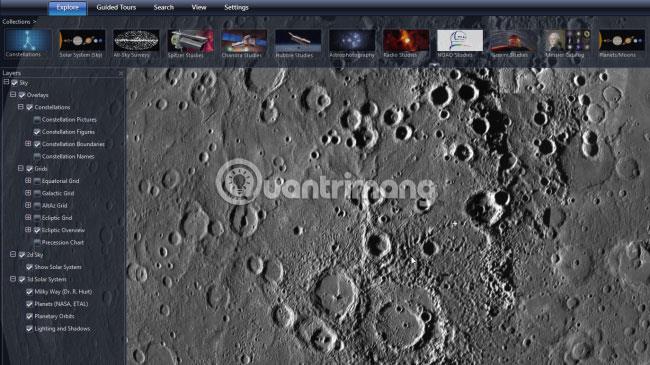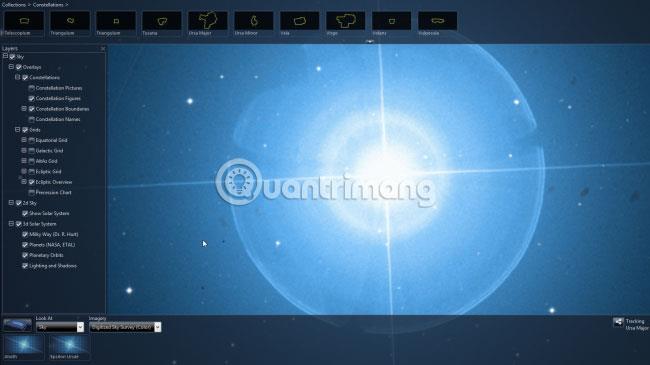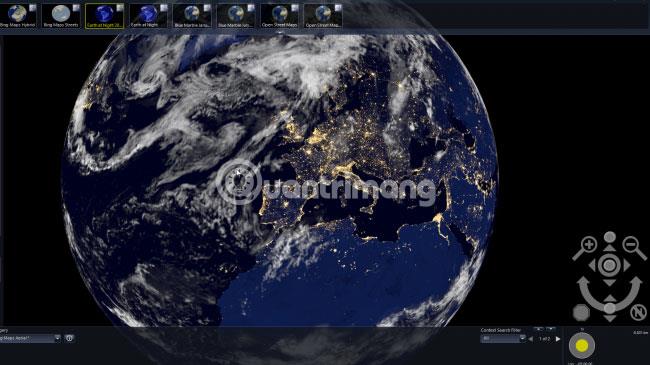Worldwidetelescope.org — это невероятная программа, благодаря которой Вселенная окажется у вас под рукой. WorldWide Telescope был создан с использованием изображений и информации, собранной телескопами и спутниковыми зондами. Эта информация и изображения объединяются для создания интерактивного изображения неба, которое вы можете исследовать прямо на рабочем столе.
WorldWide Telescope — это спутник, разработанный Microsoft Research — дочерней компанией компании, занимающейся разработкой передовых вычислений и решением реальных проблем. Астрономы используют WorldWide Telescope, чтобы увидеть Вселенную на разных длинах волн (включая видимый свет, инфракрасное излучение и гамма-лучи), а также могут получить доступ к еще большему количеству данных через Систему астрофизических данных ( ссылка: http://ads.harvard.edu). / ). WorldWide Telescope имеет более миллиона активных пользователей.
Исследуйте Вселенную с помощью WorldWide Telescope
1. Начните работу с WorldWide Telescope онлайн.
WorldWide Telescope доступен в виде веб-приложения HTML5 и загружаемого приложения для Windows.
Начнем с веб-клиента ( ссылка: http://www.worldwidetelescope.org/webclient/ )! Чтобы использовать WorldWide Telescope, прокрутите приветственное видео и нажмите «Изучите WWT в Интернете» . Появится уведомление с вопросом, хотите ли вы поделиться своим местоположением. Это не обязательно, но если вы сообщите WWT, где вы находитесь, вы сможете исследовать небо так, как если бы оно было прямо у вас на глазах.
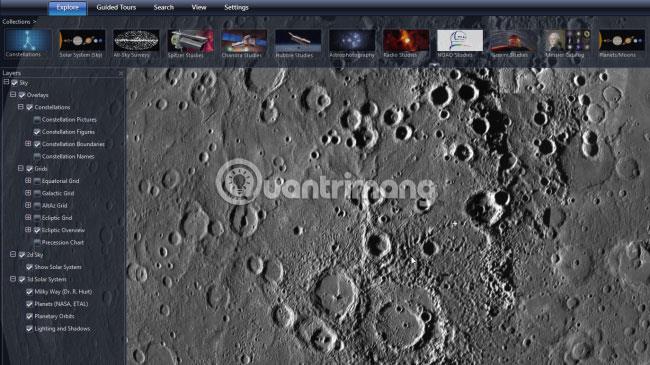
2. Начните исследовать
Прочтите примечания, объясняющие, как перемещаться, затем нажмите «Закрыть». WorldWide Telescope познакомит вас с изображениями неба с выделенными созвездиями.
Попробуйте щелкнуть и перетащить, чтобы перемещаться. Вы увидите список небесных тел внизу экрана, и они будут меняться по мере вашего перемещения. Выберите созвездие, чтобы изучить его более подробно. Здесь в качестве примера выбрал Меркурий. Вы можете щелкать и перетаскивать, чтобы вращать планету, и использовать колесо мыши для масштабирования. Количество видимых деталей поражает.
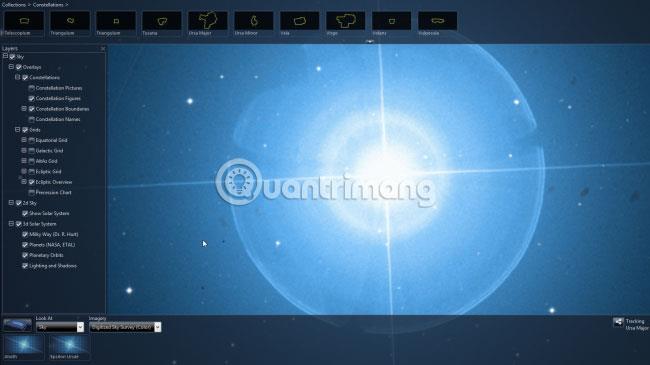
3. Выберите звезду
Теперь используйте Microsoft WorldWide Telescope для просмотра созвездия. Нажмите «Созвездия» в левом верхнем углу, затем выберите созвездие в меню. Здесь в качестве примера выбрана Большая Медведица.
Убедитесь, что в разделе «Посмотреть » выбрано «Небо» , затем щелкните правой кнопкой мыши одну из звезд созвездия, чтобы узнать о ней больше. Нажмите «Просмотреть объект» , и экран увеличится, чтобы показать вам звезду вблизи. Вы также можете просмотреть научные статьи о звезде, поискать ее в Интернете и т. д.

4. Идите глубже
Используйте колесо мыши, чтобы уменьшить изображение. Теперь вы можете самостоятельно изучить Microsoft WorldWide Telescope. Выполните панорамирование, затем найдите часть неба, которую хотите исследовать, и увеличьте масштаб.
Щелкните правой кнопкой мыши, когда увидите что-то интересное, и увеличьте масштаб, чтобы рассмотреть его поближе. Здесь, например, был найден набор сферических звезд под названием NCGC 6752. Эти звезды можно увидеть с Земли, поэтому склонение долготы и широты можно использовать, как если бы вы использовали настоящий телескоп.

5. Видеть сквозь космическую пыль
Исследовать небо можно с помощью различных обзоров, перечисленных в верхнем меню Microsoft WorldWide Telescope. Снова уменьшите масштаб и попробуйте нажать «Карта пыли SDF» .
Космическая пыль раньше раздражала астрономов, поскольку закрывала объекты, которые они пытались увидеть. Но инфракрасная астрономия может предоставить нам огромное количество информации о формировании и жизненных циклах звезд и планет. Посмотрите, сможете ли вы найти туманность, созданную умирающей звездой.

6. Присоединяйтесь к «виртуальному» туру.
Тысячи астрономов сотрудничали, чтобы сделать Всемирный телескоп Microsoft тем выдающимся инструментом, которым он является сегодня, а некоторые объединились, чтобы совершить виртуальные туры по небесным объектам.
В верхнем меню выберите «Экскурсии» , затем выберите тур и нажмите кнопку «Воспроизвести». Вы можете приостановить тур в любой момент или щелкнуть правой кнопкой мыши по тому, что вас интересует, чтобы рассмотреть его поближе и узнать больше.

7. Загрузите приложения Windows
Вы можете сделать больше с помощью настольного приложения WorldWide Telescope, которое можно загрузить совершенно бесплатно ( ссылка для скачивания: http://www.worldwidetelescope.org/Download/ ). Вам следует включить опцию автоматической проверки обновлений при каждом запуске программы.
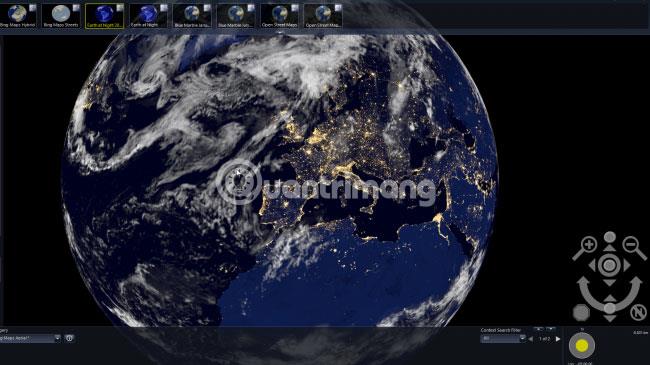
8. Посетите Землю и найдите свой дом!
Используя Microsoft WorldWide Telescope, найдите время посетить Землю. Здесь вы можете выбрать один из нескольких видов ( особенно впечатляет вариант «Земля ночью» ) разных лет. Вы можете мгновенно увеличить масштаб, чтобы найти свой дом, а затем уйти и снова начать исследовать другие галактики.
Microsoft WorldWide Telescope — отличный, мощный и мощный инструмент. Надеюсь, с этим инструментом вы сделаете много интересных открытий!